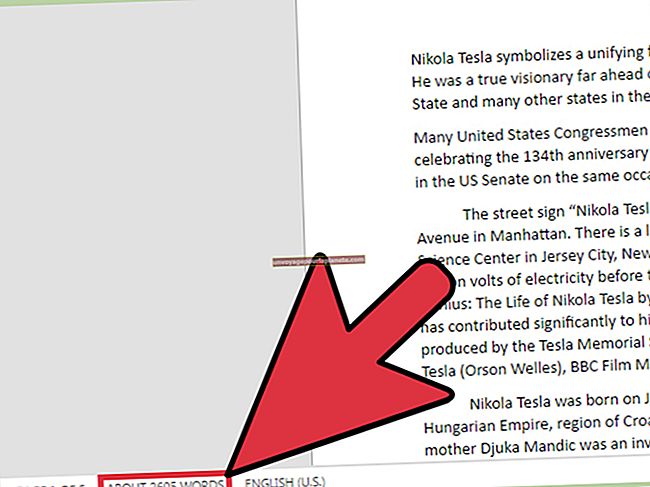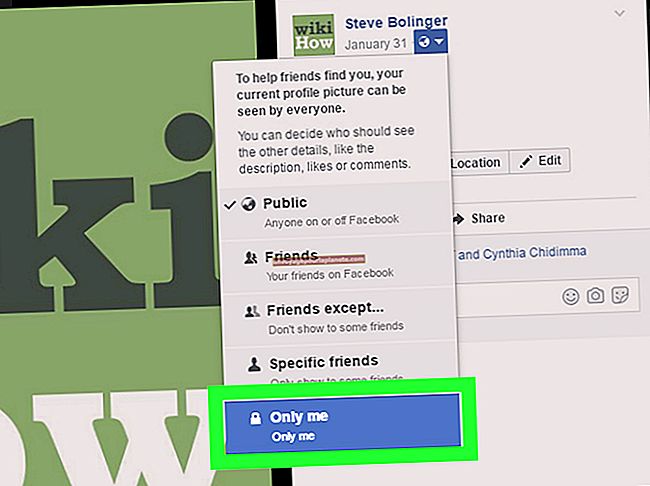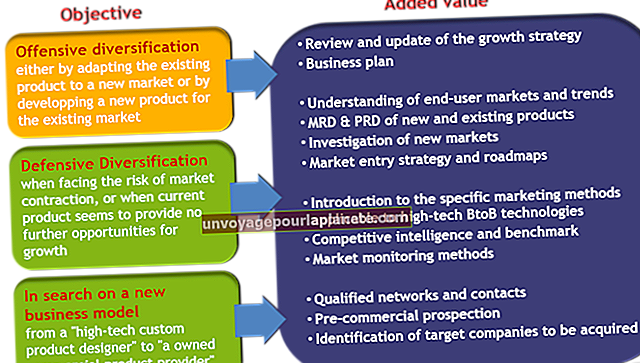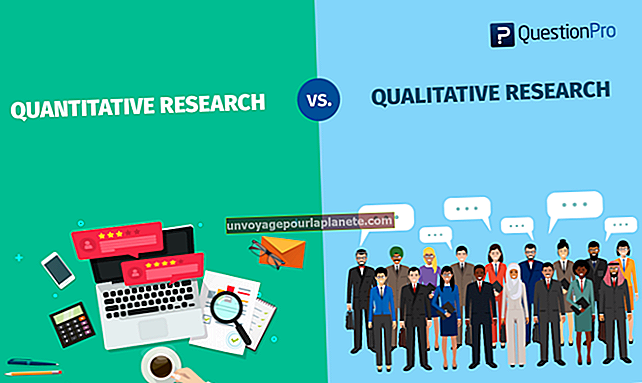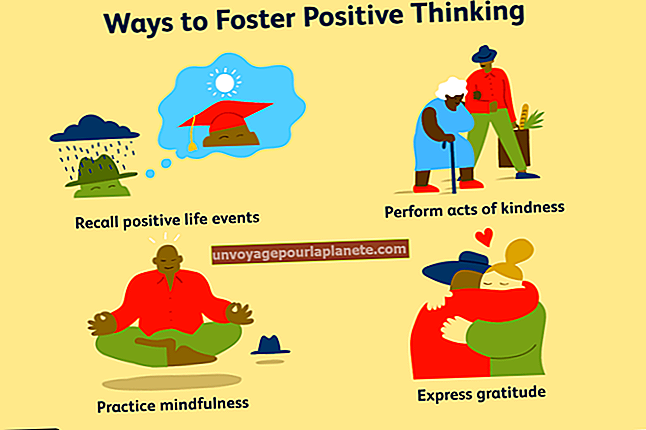Како проверити евиденције штампача
Евиденције штампача омогућавају вам да пратите задатке штампања на штампачу предузећа. Ако, на пример, на штампачу у канцеларији пронађете посао штампања од 100 страница личне природе, кривца можете пронаћи ако погледате дневник штампача. Ако је омогућено, листу задатака за штампање и догађаја у штампачу можете пронаћи у програму Виндовс Евент Виевер. Можете и да омогућите „Чувај одштампане документе“ за одређени штампач или се пријавите на веб конзолу штампача ако га има.
Коришћење приказивача догађаја
1
Пријавите се на рачунар или сервер на коме је инсталиран управљачки програм штампача помоћу администраторског налога. У мањим окружењима ово је рачунар који је физички повезан са штампачем.
2
Кликните на „Старт,“ откуцајте „евентввр“ (без наводника) у поље за претрагу и притисните „Ентер“.
3
Проширите „Евиденције апликација и услуга“, а затим проширите „Мицрософт“.
4
Проширите „Виндовс“ и „ПринтСервице“.
5
Кликните на евиденцију „Оперативно“. Ако је омогућено, требало би да видите листу послова штампања и догађаја штампања, као што је уклањање / додавање штампача. Ако је дневник празан, није омогућен. Кликните десним тастером миша на „Оперативни“ и одаберите „Енабле лог“ да бисте евидентирали све будуће задатке за штампу.
6
Кликните на „Кс“ у горњем десном углу прозора да бисте затворили приказивач догађаја.
Омогућавање функције „Чувај одштампане документе“ на штампачу
1
Пријавите се на било који рачунар који садржи физичку или мрежну везу са штампачем помоћу налога који има приступ „управљању штампачима“ дотичном штампачу. У већини случајева довољан је налог локалног администратора. Ако је применљиво, пријавите се на Виндовс сервер за штампач.
2
Кликните на „Старт“, а затим на „Уређаји и штампачи“.
3
Кликните десним тастером миша на одговарајући штампач и одаберите „Својства штампача“.
4
Кликните картицу „Напредно“.
5
Означите поље поред „Чувај одштампане документе“, а затим кликните на „Примени“ и „У реду“ да бисте евидентирали све будуће задатке за штампу. Приступите им десним кликом на штампач и одабиром „Погледајте шта штампа“.
Провера веб-конзоле штампача
1
Отворите веб прегледач и унесите ИП адресу штампача. Ако не знате ове информације, ИП адресу можете пронаћи било штампањем странице са конфигурацијом на штампачу или одласком на „Уређаји и штампачи“, десним кликом на штампач, одабиром „Својства штампача“ из контекста , а затим кликните картицу „Портс“. Кликните означени порт, а затим дугме „Цонфигуре порт ...“.
2
Унесите своје корисничко име и лозинку за штампач. Ако не знате ове информације, обратите се одељењу за ИТ или упутству за употребу штампача.
3
Пронађите графички запис у графичком интерфејсу. Будући да се локација разликује од модела до модела, погледајте упутство за употребу штампача ако га не можете пронаћи.